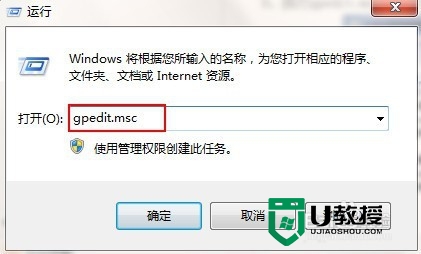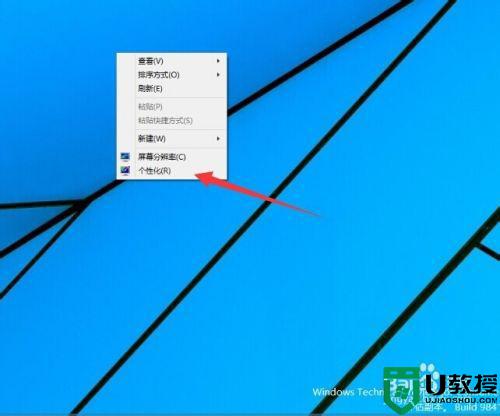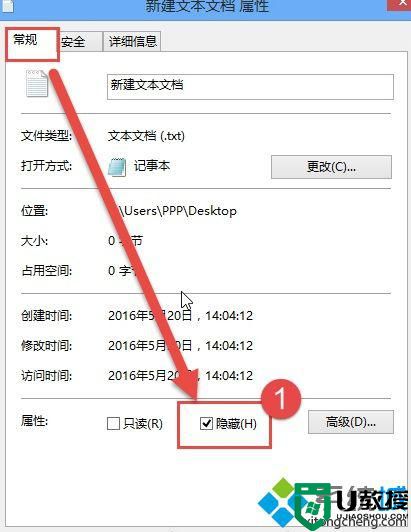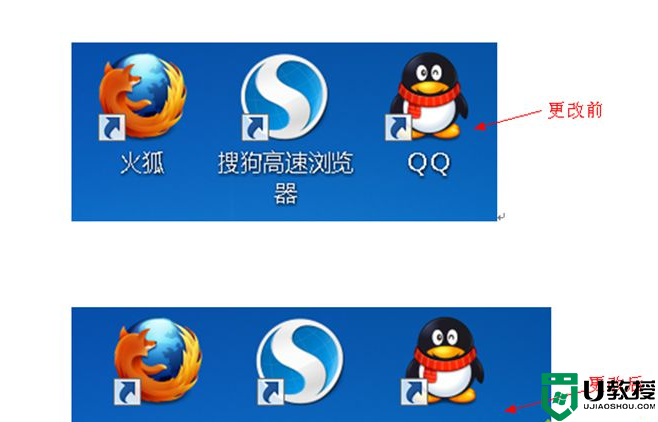怎么隐藏桌面图标 隐藏桌面图标的图文教程
时间:2022-07-24作者:huige
相信大家都喜欢在电脑中放置各种各样的图标,久而久之电脑桌面就会放置过多的图标影响了桌面的整洁,所以我们可以将一些桌面图标隐藏起来,那怎么隐藏桌面图标呢?方法挺简单,可以跟随小编来学习一下隐藏桌面图标的图文教程吧。
具体步骤如下:
1、在电脑的桌面程序中选择空白处单击鼠标右键,等待弹出序列栏。
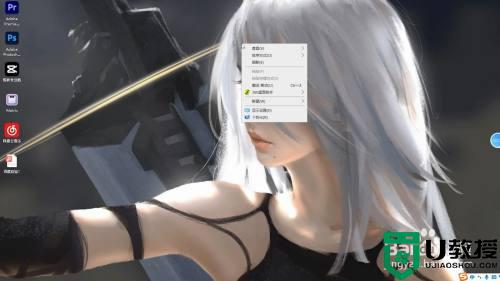
2、弹出序列栏之后,在弹出的序列栏中找到查看这个选项选中。
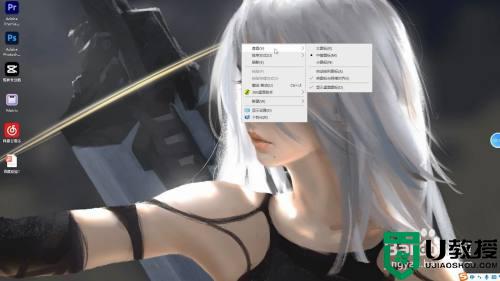
3、鼠标选中查看之后,在旁边的序列栏中点击显示桌面图标即可隐藏。
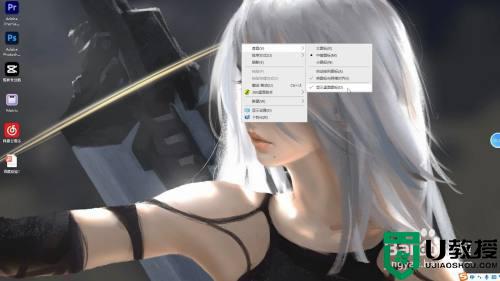
Mac系统:
1、打开Mac book电脑的桌面程序,在菜单栏中点击系统偏好设置。
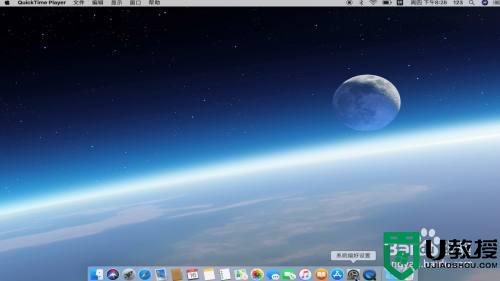
2、进入系统偏好设置的页面之后,点击页面中的程序坞进入。
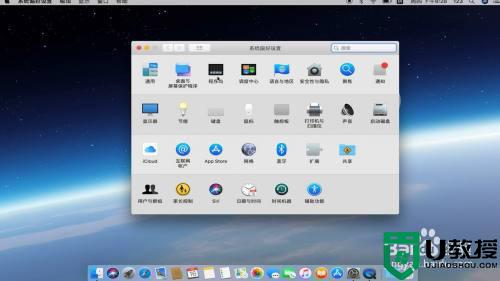
3、跳转页面之后,点击勾选自动显示和隐藏程序坞即可。
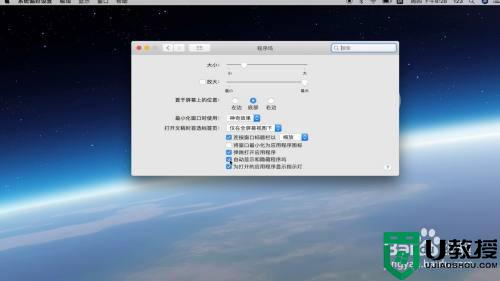
以上给大家讲解的就是隐藏桌面图标的详细方法,大家可以参考自己的系统然后来进行操作,更多精彩内容欢迎继续关注u教授官网。